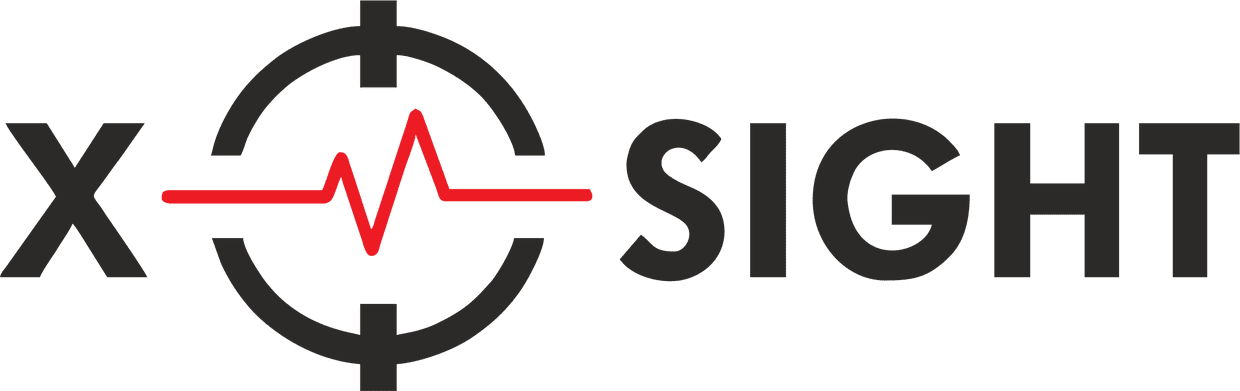Начинаем по порядку
2. На ПК переходите в "Панель управления"->"Устройства и принтеры" если у вас там будет устройство под названием Beloader Pro HID - то выполните настройку далее по инструкции.
3. После того, как белоадер подключили к ПК и индикатор горит белым, вам нужно скачать архив и распаковать его, тут вам понадобится только папка под названием HID Manager V1.1(20230117), открываете ее и запускаете программу HID Manager V1.0.exe.
4. Потом следует скачать прошивку, распаковываете архив, там будет файл update.bin.
5. В программе HID Manager нажимаете на кнопку "Load Firmware" и выбираете файл прошивки update.bin и нажимаете "Run" после того, как все стрелочки загорятся зеленым, вы увидите сообщение "Download firmware successfully!" нажимаете ОК.
Вы успешно прошили Beloader Pro
6. Теперь нужно настроить Beloader Pro. В HID Manager нажимаете на кнопку "Login", вы попадете на сайт Sony, выполните вход, затем полностью скопируйте ссылку в адресной строке, должно получится так: "httрs://remoteplay.dl.plаystation.net/remoteplay/redirect?code=...."
Альтернативный способ получить токен:
а) Перейти по ссылке https://psn.flipscreen.games/
б) Вписать ваш psn аккаунт и система выдаст токен
7. В программе HID Manager нажмите на кнопку "Paste" в окне "PSN ID:" должен появится ваш токен.8. Далее нужно получить КОД. Включаете PS5 и по пути "Настройки"->"Система"->"Дистанционная игра"->(Разрешить дистанционную игру должно быть включено)"Привязать устройство" получаете восьмизначный код, КОД НА PS5 НЕ ЗАКРЫВАТЬ ДО ПОДКЛЮЧЕНИЯ БЕЛОАДЕРА К ВАШЕЙ PS5! Записываете полученный код в строку "8 digit:" в программе HID Manager, потом нажимаете "Save", после чего увидите сообщение "Save data successfully!" нажимаете ОК. Как должно получиться можете увидеть на скриншоте.

9. Закройте HID Manager и отключите Beloader Pro от ПК
10. Подключите к Beloader Pro LAN кабель
11. Подключите Beloader Pro к источнику питания (USB консоли или любой другой источник питания), если индикация отсутствует, нажмите кнопку на Beloader
12. Моргание синим цветом - подключение к сети
13. Моргание зеленым цветом - установка связи с аккаунтом
14. Светится зеленым цветом - связь установлена, можно играть
Если у вас не получается обновить Beloader Pro через HID manager 1.0, попробуйте скачать версию 2.0 по ссылке
Альтернативный способ установки через ВЕБ страницу
ВНИМАНИЕ! Данная инструкция не подходит для владельцев Beloader Pro HID
Обновление вручную:
Расположите устройство так, чтобы выход USB-A смотрел на вас
1. Зажимаете кнопку со стрелочкой слева на Beloader PRO, не отпуская подключаете к ПК через левый Type-C порт(также обозначен стрелочкой), индикатор загорится белым
2. Скачайте Beloader Pro Firmware
3. Разархивируйте файл update.bin, нажав правой кнопкой мыши по архивы и выбрав "извлечь в текущую папку"
4. Перейдите в "Мой компьютер" в диск "update" и переместите в него с заменой файл update.bin который скачали
5. Готово!
Альтернативный способ установки прошивки - через Super Manager v 1.4
ВНИМАНИЕ! Данная инструкция не подходит для владельцев Beloader Pro HID
Настройка вручную:
Расположите устройство так, чтобы выход USB-A смотрел на вас
1. Зажимаете кнопку со стрелочкой слева на Beloader PRO, не отпуская подключаете к ПК через левый Type-C порт(также обозначен стрелочкой), индикатор загорится белым
2. Перейдите в "Мой компьютер" в диск "update" и откройте файл "PSN Config.txt"
3. По этой ссылке скачайте программу и откройте ее, нажмите кнопку, которая выделена на скриншоте:

4. Вы попадете на сайт Sony, выполните вход, затем полностью скопируйте ссылку в адресной строке, должно получится так: "httрs://remoteplay.dl.plаystation.net/remoteplay/redirect?code=...."
5. Нажмите ПКМ в верхней пустой области и нажмите вторую кнопку

6. Нажмите кнопку, где написано PSN AccountID и скопируйте полученный ID

Альтернативный способ получить токен:
а) Перейти по ссылке https://psn.flipscreen.games/
б) Вписать ваш psn аккаунт и система выдаст токен
7. В первую строку вместо текста и галочек вставьте полученный код (ниже есть картинка, как должно получиться)
8. Включаете PS5 и по пути "Настройки"->"Система"->"Дистанционная игра"->(Разрешить дистанционную игру должно быть включено)"Привязать устройство" получаете восьмизначный код
9. Во вторую строку документа вместо текста и галочек вставьте полученный код (ниже есть картинка, как должно получиться) его нужно будет ввести без пробелов
(настройки должны быть закончены до истечение таймера на консоли)
10. Закройте "PSN Config.txt" и не забудьте при закрытии нажать СОХРАНИТЬ.
11. Отключите устройство от ПК
12. Подключите к Beloader Pro LAN кабель
13. Подключите Beloader Pro к источнику питания (USB консоли или любой другой источник питания), если индикация отсутствует, нажмите кнопку на Beloader
14. Моргание синим цветом - подключение к сети
15. Моргание зеленым цветом - установка связи с аккаунтом
16. Светится зеленым цветом - связь установлена, можно играть

Протестированные устройства:
Список протестированных геймпадов:
Xbox One Controller - работает
Xbox Series Controller - работает
Xbox Elite Controller - работает
Xbox Elite Series 2 Controller - работает
DualShock V2 - работает
DualShock V1 - не проверено
DualSense - работает
Switch Controller - работает
Список протестированных адаптеров:
Вся продукция Brook - работает
Вся продукция Collective Minds - работает (кроме DriveHub - не проверено)
ReaSnow S1 - работает
Xim Apex - работает